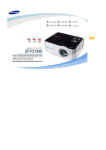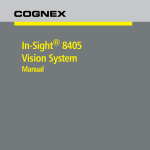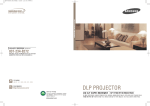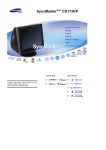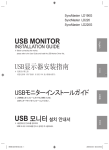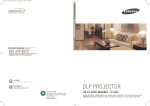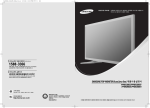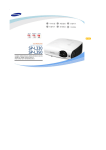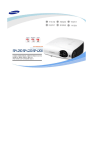Download Samsung SP-P400BC User Manual
Transcript
제품을 올바르게 사용하여 위험이나 재산산의 피해를 미리 막기 위한 내용이므로 반드시 지켜주시기 바랍니다. 지시사항을 위반할 경우 사람이 사망하거나 중상을 입을 가능성이 예상되는 내용입니다. 지시사항을 위반할 경우 사람이 부상을 입거나 물적 손해 발생이 예상되는 내용입니다. | 전원 관련 | 설치 관련 | 청소 및 사용 관련 [여기에 있는 이미지들은 단지 참고용이며, 모든 경우(또는 국가)에 적용되지는 않습니다.] 전원플러그가 흔들리지 않도록 안쪽 끝까지 정확히 꽂아 주세요. z 접속이 불완전한 경우는 화재의 원인이 됩니다. 손상된 전원선이나 플러그, 헐거운 콘센트는 사용하지 마세요. z 감전, 화재의 원인이 됩니다. 젖은 손으로 절대 전원플러그를 만지지 마세요. z 감전의 원인이 됩니다. 반드시 접지가 된 콘센트에 전원 플러그를 연결하세요. z 전기적 쇼크(감전) 및 상해를 입을 수 있습니다. (절연1종기기에 한함) 하나의 콘센트에 여러 기기를 동시에 사용하지 마세요. z 콘센트 이상 발열로 인한 화재의 원인이 됩니다. 전원선을 무리하게 구부리거나 잡아 당기거나 무거운 물건에 눌리지 않도록 하세요. z 감전, 화재의 원인이 됩니다. 제품을 옮기는 경우에는 반드시 전원을 끄고 전원플러그를 콘센트로 부터 빼 | 주세요. 또한 타기기 연결선 등 외부의 접속코드를 뺀 것을 확인한 후에 옮겨 주세요. z 전원선을 빼지 않은 상태로 옮길 경우 선이 손상되어 화재, 감전의 원인이 됩니다. 전원 플러그를 콘센트에서 분리할 때에는 반드시 플러그를 잡고 분리해주세요. z 감전, 화재가 발생할 수 있습니다. 전원플러그를 뺄 때에는 플러그를 잡고 빼 주세요. 전원선을 잡아 당겨 빼면 내부선 일부가 끊어집니다. z 전원이 켜지지 않거나 화재의 원인이 됩니다. 청소를 할 때에는 반드시 전원플러그를 빼 주세요. z 감전, 화재의 원인이 됩니다. 전원 플러그는 조작하기 쉬운 곳에 두세요. z 제품의 문제가 발생했을 경우 완전한 전원차단을 위해서는 전원플러그를 뽑아야 합니다. 본체의 전원 버튼만으로는 전원이 완전히 차단되지 않습니다. | 전원 관련 | 설치 관련 | 청소 및 사용 관련 촛불, 모기향, 담뱃불 등을 제품 위에 올려놓거나 열기구와 가까운 곳에 설치하지 마세요. z 화재의 위험이 있습니다. 장식장 또는 선반 위에 설치할 때 제품 밑면 앞쪽 끝부분이 밖으로 나오지 않도록 하세요. z 제품낙하로 인한 고장 및 상해를 입을 수 있습니다. 전원선을 열기구 근처에 근접하지 않도록 하세요. z 전원선의 피복이 녹아서 화재, 감전의 원인이 될 수 있습니다. | 기름, 연기, 습기가 많은 곳, 물(빗물)이 튀는 곳, 차량에 설치하지 마세요. z 내부로 들어가면 감전, 화재의 위험이 있습니다. 책장이나 벽장 등 통풍이 나쁜 협소한 장소에 제품을 설치하지 마세요. z 내부 온도 상승으로 인한 화재의 원인이 될 수 있습니다. 불완전한 곳이나 제품보다 작은 받침대 위에 설치하지 마세요. z 어린이가 놀다가 건드리면 제품이 떨어져 어린이가 다칠 수 있습니다. 천둥, 번개가 칠 때에는 전원선을 빼세요. z 감전, 화재의 원인이 됩니다. 테이블보나 커텐 등으로 통풍구가 막히지 않도록 하세요. z 내부 온도 상승으로 인한 화재의 원인이 될 수 있습니다. 제품을 놓을 때 살며시 놓으세요. z 고장 및 상해를 입을 수 있습니다. 제품을 이동시 떨어뜨리지 마세요. z 고장 및 상해를 입을 수 있습니다. 아이의 손이 닿는 낮은곳에 설치하지 마세요. z 어린이가 놀다가 건드리면 제품이 떨어져 어린이가 다칠 수 있습니다. | 전원 관련 | 설치 관련 | 청소 및 사용 관련 제품 통풍구, PC/비디오 단자, 전원 단자에 젓가락, 철사, 송곳 등의 금속체나 종이, 성냥 등 불에 타기 쉬운 물건을 집어넣지 마세요. z 감전, 화재의 위험이 있습니다. 제품내부에 물 또는 이물질이 들어갔을 경우 반드시 기기 본체의 전원스위치를 끄고 전원플러그를 콘센트에서 뺀 후 서비스센터로 연락하세요. 사용자 임의로 절대 분리, 수리, 개조하지 마세요. z 수리할 필요가 있을 때에는 서비스센터로 연락하세요. 화재, 감전 사고의 원인이 됩니다. 가연성 스프레이, 인화성 물질 등을 제품과 가까운 곳에서 사용하거나 보관하지 마세요. z 폭발, 화재의 위험이 있습니다. 제품 위에 물이 담긴 그릇, 꽃병, 음료수, 약품, 작은 금속류와 무거운 물건을 올려 놓지 마세요. z 물이 제품 내부로 들어가면 감전, 화재의 원인이 되며 무거운 물건 등이 놓여져 떨어졌을 경우 다칠 수 있습니다. 제품 위에 어린아이가 좋아하는 장난감, 과자 등 물건을 올리지 마세요. z 어린아이가 장난감, 과자 등을 내리려다가 제품이나 물건이 떨어져 다치거나 사망할 수 있습니다. 투사된 램프의 빛을 정면으로 바라보거나 눈에 투사 하지 마세요. z 어린이들에게는 위험합니다. 리모컨에 사용하고 있는 건전지를 뺄 경우에는 어린이가 잘못하여 먹지 않도록 해 주세 요. 건전지는 유아의 손에 닿지 않는 곳에 두세요. z 만일 어린이가 먹는 경우에는 즉시 의사와 상담하세요. 제품에서 이상한 소리, 타는 냄새, 연기가 나면 즉시 전원플러그를 빼고 서비스센터로 연락하세요. z 감전, 화재의 원인이 됩니다. | 전원플러그의 핀과 접촉 부분에 먼지, 물 등이 묻어 있으면 잘 닦아주세요. z 감전, 화재의 원인이 됩니다. 제품을 청소할 때에는 전원선을 빼고 부드러운 마른 헝겊으로 닦아주세요. z 왁스, 벤젠, 알코올, 신나, 모기약, 방향제, 윤활제, 세정제 등의 화학약품을 사용하지 마세요. 제품을 오랜 시간 사용하지 않을 때에는 전원플러그를 빼 주세요. z 먼지가 쌓여 발열, 발화 및 절연 열화에 의한 감전, 누전 화재의 원인이 될 수 있습니다. 일반 사용 조건이 아닌 특수한 장소에 설치된 제품은 주변 환경의 영향으로 심각한 품질 문제가 발생할 수 있으므로 설치 전, 반드시 당사 서비스 엔지니어에게 확인 후, 설치하세요. z 미세먼지가 많이 발생하는 곳, 화학물질을 사용하는 곳, 온도가 너무 높거나 낮 은 곳, 습기가 많은 곳, 장시간 연속적으로 사용하는 공항, 역 등의 장소 등 제품을 떨어뜨리거나 제품의 케이스가 파손된 경우에는, 제품의 전원을 끄고 전원플러그 를 뽑으세요. z 그대로 사용하면 화재, 감전의 원인이 됩니다. 서비스센터로 연락하세요. 리모컨은 항상 테이블 또는 탁자 위에 올려 놓고 사용하세요. z 리모컨을 밟을 경우 넘어져 다치거나 제품이 파손될 수 있습니다. | 제품의 특장점 | 제품의 구성 | 리모컨 | 제품 사양 | | 제품의 구성 | 리모컨 | 제품 사양 | 휴대가 간편한 신개념 프로젝터 - 크기가 작습니다. - 무게가 가볍습니다. 차세대 백라이트 광원인 LED 램프 - 저 전압 사용으로 에너지 절감에 효과적 입니다. - 기존 램프에 비해 반영구적인 긴 수명이 보장됩니다. | 제품의 특장점 앞면/윗면/밑면 1. 표시등 - TEMP (적색) - STAND BY (청색) 6. 이동/선택/볼륨 버튼 / : 메뉴의 각 항목으로 이동하거나, 선택할때 사용합니다. ※ 표시등의 동작상태를 참조하세요. : 볼륨을 조정할때 사용합니다. 2. 렌즈덮개 7. MENU 버튼 메뉴화면을 나타낼 때 사용합니다. 3-1. 높이 조정용 다리 높이 조정용 다리의 위치를 올리거나 내려 영상의 8. SOURCE 버튼 외부기기의 신호를 선택할 때 사용합니다. 높이를 조정 할 수 있습니다. 9. POWER 버튼( 3-2. 삼각대 고정 홀 ) 전원을 켜거나 끌 때 사용합니다. 4. 렌즈 5. 초점링 초점을 맞출 때 사용합니다. 프로젝터 상단의 버튼들은 터치식 버튼입니다. 손가락으로 가볍게 터치해 주세요. 삼각대를 사용할 경우 나사의 길이가 5.5mm 이하의 삼각대를 사용하세요. 나사의 길이가 5.5mm를 초과하면 프로젝터를 삼각대에 확실하게 고정할 수 없어 프로젝터가 파손될 수 있습니다. 부속품 간단 설치 안내서 보증서 사용자 설명서 전원선 리모컨, 건전지 1개 청소천 어댑터 D-Sub 케이블 표시등의 동작상태 :켜져있음 :깜박거림 :꺼져있음 STAND BY TEMP 내용 프로젝터에 전원이 정상적으로 공급되는 상태로 리모컨이나 프로젝터 본체 위의 전원 버튼을 누르면 화면이 나타 납니다. - 프로젝터를 켜기 위해서 리모컨이나 프로젝터의 전원 버튼을 누른 후, 프로젝터가 준비 중인 상태입 니다. - 프로젝터를 끄기 위해서 리모컨이나 프로젝터의 전원 버튼을 누른 후, 프로젝터 내부를 냉각시키기 위해서 냉각 시스템이 동작되고 있는 상태입니다. 프로젝터가 정상적으로 동작되고 있는 상태입니다. 프로젝터 내부의 냉각 팬 등 냉각 시스템에 이상이 있음을 표시합니다. 아래의 조치 1을 참조하세요. 어떤 원인으로 인해 프로젝터 내부의 온도가 관리 온도 이상으로 높아진 상태로 관리 한계 온도가 상승할 경우에 자동으로 전원이 꺼집니다. 아래 조치 2를 참조하세요. 색상 자동 보정 기능에 이상이 있음을 표시합니다. 아래 조치 3을 참조하세요. 표시등 이상 동작에 따른 조치 방법 구분 조치 1 상태 조치방법 프로젝터 내부의 냉각 팬 등 냉각 시스템이 비정상적인 전원선를 뽑았다가 꽂은 후, 프로젝터를 다시 동작 시켜도 동일 증 상태 상이 계속 발생할 경우 판매점이나 서비스센터로 문의하세요. 프로젝터의 배치 상태를 앞의 설치 주의 사항을 참고하여 조정한 후 조치 2 프로젝터 내부의 온도가 비정상적으로 높아진 상태 프로젝터를 충분히 냉각 시킨 후 프로젝터를 다시 동작시키세요. 동 일 증상이 계속 발생할 경우 판매점이나 서비스센터로 문의하세요. 조치 3 프로젝터 내부의 센서 시스템이 비정상적인 상태 프로젝터를 충분히 냉각 시킨 후 프로젝터를 다시 동작시키세요. 동 일 증상이 계속 발생할 경우 판매점이나 서비스센터로 문의하세요. 제품 특성상 내부 온도를 낮추기 위하여 냉각팬을 사용하고 있습니다. 냉각팬 동작으로 일정 수준의 소음이 발생하지만 제품의 성능과는 관계가 없으므로 교환이나 환불의 대상이 되지 않으니 양해 바랍니다. 뒷면 1. VIDEO IN 입력단자 5. 도난 방지용 잠금장치 2. 오디오 입력단자 6. PC IN 입력단자 3. 리모컨 수신부 7. SERVICE 입력단자 4. 전원입력 단자 8. 헤드폰 입력단자 | 제품의 특장점 | 제품의 구성 리모컨 | 1. POWER 버튼 ( 2. SOURCE 버튼 3. MENU 버튼 ( 4. 이동 ( 5. VERTICAL KEYSTONE 버튼 ( 6. INSTALL 버튼 7. STANDARD 버튼 8. P.SIZE 버튼 9. QUICK 버튼 10. MUTE 버튼 ( ) ) )/ ( ) 11. RETURN 버튼 ( ) 12. EXIT 버튼 13. VOL 버튼 ( 14. STILL 버튼 15. MONITOR 버튼 16. P.MODE 버튼 17. MOVIE 버튼 1. POWER 버튼( ) 전원을 켜고 끌 때 사용합니다. 2. SOURCE 버튼 외부기기의 연결 상태를 확인하거나 선택할 때 사용합니다. 3. MENU 버튼 ( ) 메뉴화면을 나타낼 때 사용합니다. 4. 이동 ( )/ ( ) 버튼 메뉴의 각 항목으로 이동하거나 선택할 때 사용합니다. 5. VERTICAL KEYSTONE 버튼 ( ) 화상이 사다리꼴로 나타날 때 사용합니다. 6. INSTALL 버튼 투사 이미지를 반전 또는 역상시킬 때 사용합니다. | ) )버튼 ) 제품 사양 | 7. STANDARD 버튼 주변의 밝기가 약간 밝을 때 시청하기에 적합한 모드로 설정합니다. 8. P.SIZE 버튼 화면 크기를 변경할 때 사용합니다. 9. QUICK 버튼 마지막으로 사용했던 메뉴를 빠르게 선택할 때 사용합니다. 10. MUTE 버튼 ( ) 일시적으로 소리가 나지 않게 할 경우에 사용합니다. 화면의 왼쪽 아랫부분에 아이콘으로 표시됩니다. 음소거 (조용히) 상태에서 조용히 버튼을 한번 더 누르거나, VOL버튼( )을 누르면 다시 소리가 들립니다. 11. RETURN 버튼 ( ) 메뉴화면에서 이전단계로 돌아갈 때 사용합니다. 12. EXIT 버튼 메뉴화면을 사라지게 할 때 사용합니다. 13. VOL 버튼 ( ) 음량을 조절합니다. 14. STILL 버튼 정지화면으로 볼 때 사용합니다. 15. MONITOR 버튼 모니터로 사용할 때 가장 적합한 모드로 설정됩니다. 16. P.MODE 버튼 화면모드를 선택할 때 사용합니다. 17. MOVIE 버튼 주위의 밝기가 어두울 때 선택합니다. ※ 리모컨은 항상 테이블 또는 탁자 위에 올려 놓고 사용하세요. - 리모컨을 밟을 경우 넘어져 다치거나 제품이 파손될 수 있습니다. | 제품의 특장점 | 제품의 구성 외부 디자인과 제품 규격은 제품의 성능 향상을 위하여 사전 통지 없이 변경될 수 있습니다. 제품 규격 모델명 SP-P400 크기 13.97 mm 해상도 800 x 600 (SVGA) 패널 광원 LED 소비전력 53 W 정격 전압 DC 14V 4A 전원 외관치수(폭×높이×깊이) 중량 147.5 x 64.5 x 145.5 mm 900 g 밝기 150 ANSI 명암비 1000:1 화면 크기(대각선) 20형 ~ 80형 주요 기능 | 리모컨 | 제품 사양 | 투사거리 0.68 - 2.83 m 키스톤 수직 1) 연결장치 : 15핀 D-Sub PC 2) 주파수 (지원하는 디스플레이 모드를 참조하세요.) 입력신호 유효 방송 신호 : NTSC, PAL, SECAM (PAL-60, PAL-Nc 신호는 지원되 VIDEO 지 않습니다.) 음성출력 1W + 1W 사용환경 동작 온도 0℃~40℃ (32℉~104℉), 습도(10~80%) 저장 온도 -20℃~45℃ ( -4℉~113℉), 습도(5~95%) 온도 및 습도 소음 30dB 이 기기는 B급 기기이므로 주택 지역 및 산업 지역에서도 사용할 수 있습니다. 이 기기는 가정용(B급)으로 전자파적합등록을 한 기기로서 주로 가정에서 사용하는 것을 목적으로 하며, 모든 지역 에서 사용할 수 있습니다. A급 기기는 업무용 등급으로, B급 기기는 A급 기기보다 전자파 방출이 적은 등급의 기기입니다. 삼성 프로젝터에서 사용하는 DMD 패널은 수십만개의 미세한 거울로 이루어져 있습니다. 다른 많은 영상 표현 소자 와 마찬가지로, DMD 패널은 동작하지 않는 불량 화소를 포함할 수 있습니다. 불량 화소를 판별하는 조건과 DMD 패 널이 포함할 수 있는 불량 화소의 수량은 규격상 정해진 기준에 의해 DMD 패널 생산 업체와 당사에 의해 제품 출하 시에 엄격하게 관리되고 있습니다. 일부 화면상 표시되지 않는 화소가 나타날 수 있으나, 이는 전반적인 화질 및 제 품의 수명에 영향을 미치지 않습니다. 지원하는 디스플레이 모드 수평 주파수 수직 주파수 클럭주파수 극성 (kHz) (Hz) (MHz) (수평/수직) IBM, 640 x 350 31.469 70.086 25.175 +/- IBM, 640 x 480 31.469 59.940 25.175 -/- IBM, 720 x 400 31.469 70.087 28.322 -/+ MAC, 640 x 480 35.000 66.667 30.240 -/- MAC, 832 x 624 49.726 74.551 57.284 -/- VESA, 640 x 350 37.861 85.080 31.500 +/- VESA, 640 x 400 37.861 85.080 31.500 +/- VESA, 640 x 480 37.861 72.809 31.500 -/- VESA, 640 x 480 37.500 75.000 31.500 -/- VESA, 640 x 480 43.269 85.008 36.000 -/- VESA, 720 x 400 37.927 85.039 35.500 -/+ VESA, 800 x 600 35.156 56.250 36.000 +/+ VESA, 800 x 600 37.879 60.317 40.000 +/+ VESA, 800 x 600 48.077 72.188 50.000 +/+ VESA, 800 x 600 46.875 75.000 49.500 +/+ VESA, 800 x 600 53.674 85.061 56.250 +/+ VESA, 1024 x 768 48.363 60.004 65.000 -/- VESA, 1024 x 768 56.476 70.069 75.000 -/- VESA, 1024 x 768 60.023 75.029 78.750 +/+ VESA, 1024 x 768 68.677 84.997 94.500 +/+ 해상도 VESA, 1280 x 1024 63.981 60.020 108.000 +/+ 화면 크기 지원모드 입력별 입력단자 VIDEO PC 화면 크기 입력모드 표준 확대 1 확대 2 16:9 576i O O O O 480i O O O O 16:9 모드 O x x O 4:3 모드 O x x O 입력모드 표준 확대 1 확대 2 16:9 576i x x x x 위치이동 지원 모드 입력별 입력단자 VIDEO PC 위치 이동 (수직/수평) 480i x x x x 16:9 모드 O x x O 4:3 모드 O x x O | 기본 설정 | 전원 연결 프로젝터 설치 스크린과 투사광이 수직이 될 수 있도록 설치해 주세요. 렌즈는 화면의 중앙에 맞추어 주세요. 화면과 수직으로 설치되어 있지 않을 경우 화면이 직사각형이 되지 않을 수도 있습니다. 스크린을 밝은 곳에 설치하지 마세요. 화면이 밝게 되어 잘 보이지 않습니다. 스크린을 밝은 장소에 설치할 때는 커튼을 쳐 주세요. 전면 바닥 / 전면 천장 / 후면 바닥 / 후면 천장으로 설정이 가능합니다. (설치위치 설정 보기) 화면 뒤쪽에 설치하여 보려면 시청자와 화면의 뒤쪽에 프로젝터를 설치할 경우 반투명 스크린을 설치하세요. 메뉴 > 설정 > 설치 > 후면 바닥 을 선택하세요. 화면 앞쪽에 설치하여 보려면 일반적으로 시청자가 보는 쪽에 설치하세요. 메뉴 > 설정 > 설치 > 전면 바닥 을 선택하세요. 초점 조정하기 초점링 | 외부기기 연결 | 스크린의 화상이 선명하게 될 때까지 초점링을 돌리세요. 지정된 투사거리(스크린 크기와 투사거리 참조)를 벗어난 위치에 제품을 설치 하게 되면 초점 조절이 안될 수 있습니다. 높이 조정용 다리 조정하기 프로젝터의 높이 조정용 다리를 돌려 프로젝터가 수평이 되도록 조정하세요. 프로젝터는 기준 위치에서 약 3도까지 조정 가능합니다. 프로젝터의 설치 상태에 따라 화상이 찌그러지는(키스톤) 현상이 발생 할 수도 있습니다. 스크린 크기와 투사거리 최적의 화면을 실현하기 위해 프로젝터의 다리를 평평하고 높이를 같게 설치하세요. 만약 화면이 선명하지 않으면 초점링을 조정하거나 프로젝터를 앞, 뒤로 움직이세요. 1. 투사거리에 따른 스크린의 높이와 대각선 길이 스크린위치 A B C D E F G 투사거리 68 cm 104 cm 140 cm 176 cm 212 cm 248 cm 283 cm 화면 높이 30 cm 46 cm 61 cm 76 cm 91 cm 106 cm 122 cm 화면 대각선 길이 50.8 cm 76.2 cm 101.6 cm 127 cm 152.4 cm 177.8 cm 203.2 cm 투사거리는 프로젝터와 스크린 사이의 수평 거리 입니다. 2. 화면의 대각선 길이에 따라 P400 프로젝터를 표시된 투사거리에 맞게 설치하면 화면이 왜곡(키스톤) 현상 없이 깨끗한 영상을 즐기실 수 있습니다. PC 환경설정 - PC와 프로젝터를 연결하기 전 아래의 사항들을 확인하세요. 1. 윈도 바탕화면에서 오른쪽 마우스를 클릭한 다음, [속성(R)]을 클릭 하세요. <디스플레이 등록 정보>창이 나타납니다. 2. [설정] 탭을 클릭한 다음 프로젝터에서 지원하는 디스플레이모드 표 의 <해상도>를 참고하여 <화면 해상도>를 설정하세요. <색 품질>설정은 변경할 필요가 없습니다. 3. [고급] 버튼을 클릭하세요. 새로운 설정 관련창이 나타납니다. 4. [모니터] 탭을 클릭한 다음 프로젝터에서 지원하는 디스플레이모드 표의 <수직 주파수(Vertical Frequency)>를 참고하여 <화면 재생 빈 도>를 설정하세요. <화면 재생 빈도> 대신 수직 주파수와 수평 주파수를 설정할 수 있는 경우 둘 다 설정하세요. 5. [확인] 버튼을 클릭하여 창을 닫고 <디스플레이 등록 정보>창의 [확 인] 버튼을 클릭하여 닫으세요. 이때 자동으로 재부팅이 될 수도 있습니다. 6. PC를 종료하고 프로젝터와 연결하세요. PC종류나 사용하고 있는 윈도의 버전에 따라 위의 설명과 약간 다를 수 있습니다. (예:1번의 [속성(R)] 대신 [등록정보]로 나타남) 이 제품은 PC모니터로 사용할 경우 <색 품질>의 32비트까지 지원합니다. 제조사나 윈도의 버전에 따라 프로젝터로 봤을 때 기존 모니터와 약간 다르게 나타날 수 있습니다. PC와 연결시 반드시 프로젝터에서 지원하는 디스플레이 설정에 맞게 설정해야 합니다. 그렇지 않을 경우 <알 수 없는 신호>가 표시될 수 있습니다. | 기본 설정 | 전원 연결 | 외부기기 연결 | 1. 프로젝터 뒷면 어댑터를 전원단자에 연결해 주세요. 어댑터에 전원선을 연결하고 콘센트에 꽂아주세요. 전원을 연결하면 화면이 자동으로 켜집니다. 전원 연결 시 렌즈를 바라보지 마세요. 반드시 지정된 어댑터 전원을 사용하세요. | AV기기 연결하기 기본 설정 | 전원 연결 | 외부기기 연결 | - 프로젝터 뒷면의 [VIDEO IN(황색)] 입력 단자와 비디오 기기의 영상(황색)출력 단자를 영상선으로 연결하세요. - 프로젝터 뒷면의 [ 를 소리연결선으로 연결하세요. ] 입력 단자와 DVD, VCR 또는 캠코더와 같은 외부장치의 Audio(L), Audio(R) 출력단자 연결이 모두 끝나면 프로젝터와 DVD, 비디오 기기 또는 캠코더의 전원을 연결하세요. 사용하기 프로젝터를 켜고 리모컨의 [SOURCE] 버튼을 눌러 DVD, 비디오 기기 또는 캠코더가 연결되어 있는 <영상>을 선택하세요. 해당 모드가 선택되지 않을 경우, 영상선이 제대로 연결되어 있는지 확인하세요. 연결하기 전에 프로젝터와 외부기기의 전원이 꺼져 있는지 확인하세요. PC 연결하기 프로젝터 뒷면의 [PC IN] 입력 단자와 PC의 모니터 출력 단자를 PC 영상선으로 연결하세요. 연결이 모두 끝나면 프로젝터와 PC의 전원을 연결하세요. 소리 연결선으로 프로젝터의 [VIDEO/PC AUDIO IN] 단자와 컴퓨터의 사운드카드 스피커 출력단자를 연결하세요. 본 제품은 플러그 앤 플레이를 지원하므로 Windows XP를 사용할 경우 PC에서 드라이버를 설정할 필요가 없습니다. 사용하기 프로젝터를 켜고 리모컨의 [SOURCE] 버튼을 눌러 <PC>를 선택하세요. <PC>모드가 선택되지 않을 경우, PC 영상선이 제대로 연결되어 있는지 확인하세요. PC를 켜고 필요할 경우에만 PC의 환경설정을 하세요. 화면을 조정하세요.(자동 조정하기) 헤드폰 연결하기 프로젝터 뒷면의 [ ] 입력 단자와 헤드폰 연결코드를 연결하세요. 도난방지용 잠금장치 도난방지용 잠금장치는, 공공 장소에서도 안심하고 사용 할 수 있도록 하는, 도난 방지용 잠금 장치입니다. 잠금 장치의 모양과 잠금 방 식은 제조회사별로 다를 수 있으므로, 자세한 사항은 잠금 장치에 동봉된 사용설명서를 참조하세요. 잠금 장치는 별도로 구입하셔야만 합니다. 잠금 장치( )를 도난방지용 잠금장치 슬롯( )에 꽂고, 잠금 방향으로 돌리세요. 도난방지용 잠금장치 케이블을 연결하세요. 도난방지용 잠금장치 케이블을 책상이나 무거운 물체에 고정하세요. 잠금 장치는 전자제품 전문매장이나 인터넷에서 구입하거나, 또는 당사 대리점에 문의하세요. | 입력 | 화면 | 설정 * 조정 방법을 동영상으로 보려면 아래의 아이콘( 화면조정 외부입력 목록 설명 부가 기능 | ) 을 클릭하세요. 동작 / 정지 프로젝터에 연결된 기기를 선택하여 볼 수 있습니다. 1) 비디오 외부입력 편집 / | 2) PC 프로젝터에 연결된 기기들의 명칭을 편집할 수 있습니다. 1) VCR 2) DVD 3) 케이블 셋톱박스 4) HD 셋톱박스 5) 위성 셋톱박스 6) AV 리시버 7) DVD 리시버 8) 게임 9) 캠코더 10) DVD 콤보 11) PC | 입력 | 화면 | 설정 | 부가 기능 | * 조정 방법을 동영상으로 보려면 아래의 아이콘( 화면조정 모드 설명 / ) 을 클릭하세요. 동작 / 정지 프로젝터에 맞추어 둔 화면상태를 선택하거나, 사용자가 원하는 대로 화면의 분위기를 바꿉니 다. 1) 모드 - 선명한 화면 표준 화면보다 선명한 화면을 원할때 선택합니다. - 표준화면 주변의 밝기가 약간 밝을 때 시청하시면 편안하게 볼 수 있습니다. - 부드러운 화면 주위 밝기가 어두울 때 선택합니다. 절전 및 눈의 피로를 줄여 줍니다. 모드 - 모니터 모니터로 사용할 경우 선택하세요. - 스포츠 스포츠를 볼 때 선택하세요. 더욱 생동감 있는 화면을 즐길 수 있습니다. - 사용자 사용자가 직접 조정한 화면상태로 보고자 할 때 선택합니다. 모드-저장 에서 설정할 수 있습니다. 2) 명암 : 물체와 배경 사이의 밝기와 어둡기 차이를 조정합니다. 3) 밝기 : 화면 전체를 밝게 또는 어둡게 조정합니다. 4) 선명도 : 사물의 윤곽을 선명하게 또는 흐리게 조정합니다. 5) 색농도 : 사물을 연하게 또는 진하게 조정합니다. ▶ [PC] 모드에서는 지원되지 않습니다. 6) 색상 : 사물의 색을 녹색/적색으로 바꿔 자연스럽게 조정합니다. ▶ 입력신호가 [PC] 또는 [AV]모드의 PAL, SECAM 방식일 경우에는 색상을 조정할 수 없 명암 밝기 선명도 색농도 색상 습니다. 7) 색온도 조정 : 사용자의 기호에 따라 화면 전체의 색상을 바꿀 수 있습니다. - 차갑게2 : 주위가 매우 밝은 환경에서 사용하기 적합한 색온도입니다. - 차갑게1 : 다소 주위가 밝은 환경에서 사용하기 적합한 색온도입니다. - 보통 : 대부분의 영상 제작 시에 사용되는 색온도이며, 가장 정확한 색상을 표현할 수 색온도 조정 있는 색온도입니다. - 따뜻하게 : 흑백영화 감상시에 선택하면 최적의 영상을 표현할 수 있습니다. 8) Color Gamut - 와이드 : 패널의 원래의 색을 디스플레이 합니다. - 보통 : 일반적인 색영역의 평면과 자연의 색조를 보여줍니다. Color - SMPTE_C : Society of Motion Picture and Television Engineers(영화 텔레비전 기술 Gamut 자 협회)에서 표준으로 정한 영상 관계 기기의 규격 - EBU : European Broadcasting Union (유럽방송 연맹)에서 표준으로 정한 유럽방송의 제작과 기술적인 사항의 규격 9) 감마 : 영상의 특성에 알맞은 설정값을 이용한 영상 보정 기능입니다. - 필름 : 필름 모드 감마 - 비디오 : 일반 TV 화면에 어울리는 감마 모드 감마 - 그래픽 : PC 화면에 어울리는 감마 모드 - 라이브 : 동영상 시청에 어울리는 감마 모드 10) 저장 : 사용자의 기호에 따라 조정한 화면상태를 저장할 수 있습니다. 저장 11) 초기화 : 모드의 설정값을 제품 구입시의 상태로 복원합니다. 초기화 화면 크기 영상에 따라 화면크기를 선택할 수 있습니다. 1) 표준 2) 확대1 3) 확대2 4) 16 : 9 ▶ 화면 크기 지원모드 입력별 입력단자 비디오 PC 위치 선택 화면 크기 입력모드 표준 확대 1 확대 2 16:9 576i O O O O 480i O O O O 16:9 모드 O x x O 4:3 모드 O x x O 화면의 위치가 스크린과 맞지 않을 경우 조정할 수 있습니다. ▶ [PC] 모드에서만 위치선택을 설정할 수 있습니다. 화면 잡음 제거 점선이 나오거나 화면이 떨릴 때 화면 잡음 제거를 <동작>으로 설정하면 보다 좋은 화질로 볼 수 있습니다. 블랙 레벨 어두운 신호의 밝기 기준을 입력신호의 표준에 맞는 설정을 통하여 어두운 화면을 선명하게 볼 수 있습니다. ▶ [비디오] 모드에서만 블랙레벨을 설정할 수 있습니다. 1) 0 IRE : 어두운 신호의 밝기 기준을 높게 설정합니다. 입력 신호의 표준과 맞지 않는 설 정일 경우 어두운 화면이 포화되어 잘 보이지 않게 됩니다. 2) 7.5 IRE : 어두운 신호의 밝기 기준을 낮게 설정합니다. 입력 신호의 표준과 맞지 않는 설정일 경우 어두운 화면이 밝아져 부옇게 보이게 됩니다. 필름모드 영화를 감상할 때 최적의 화질상태로 시청하기 위해 화면상태를 설정하는 것입니다. 필름모드 가 동작된 상태에서 영화로 제작된 화면을 자연스럽게 볼 수 있습니다. ▶ [비디오] 모드에서만 필름모드를 설정할 수 있습니다. 1) 해제 2) 동작 | 입력 | 화면 | 설정 | 부가 기능 | * 조정 방법을 동영상으로 보려면 아래의 아이콘( 화면조정 설치 / 설명 ) 을 클릭하세요. 동작 / 정지 설치 위치의 다양한 응용을 지원하기 위해 투사 이미지를 수직/수평으로 역상시킵니다. 1) 전면 바닥 : 정상 이미지 2) 전면 천장 : 수평/수직역상 이미지 3) 후면 바닥 : 수평역상 이미지 4) 후면 천장 : 수직역상 이미지 V-Keystone 화상이 찌그러지거나 기울어지는 현상이 발생할 경우 수직 키스톤 기능을 사용하여 화상을 보 정할 수 있습니다. ▶ 수직 키스톤 기능은 소프트웨어적으로 화면 왜곡을 보정하는 기능이므로, 수직키스톤 기 능을 사용하기 보다는 스크린과 프로젝터 설치시 수직/수평 방향으로 화면 왜곡이 생기지 않도록 설치하기를 권장합니다. 테스트 패턴 내부에서 생성하는 패턴으로 프로젝터 설치 시 기준 화면으로 활용할 수 있습니다. 1) Crosshatch : 화면의 전체적인 화상 왜곡 여부를 확인할 수 있습니다. 2) 화면 크기 : 1.78 : 1, 2.39 : 1등 화면 포맷 크기를 참조할 수 있습니다. 3) 적색 : 적색화면, 색상 조정시에만 사용됩니다. 4) 녹색 : 녹색화면, 색상 조정시에만 사용됩니다. 5) 청색 : 청색화면, 색상 조정시에만 사용됩니다. 6) 백색 : 백색화면, 색상 조정시에만 사용됩니다. 7) 6500K_백색 : 백색화면, 실제 영상에서의 백색을 보여줍니다. ▶ 테스트 패턴상의 적색/녹색/청색은 색상 조정시에만 사용되며 영상 재생시 화면상의 적 색/녹색/청색과 일치하지 않을 수 있습니다. PC 화면 떨림과 반짝거림 같은 불안정한 화질을 발생시키는 노이즈(잡음) 현상을 제거, 감소시킵니다. 미세조정으로 노이즈(잡음) 현상이 제거되지 않으면 주파수 조정을 최대한으로 조정한 후 다시 미세조정을 하세요. PC환경에서만 활성화 됩니다. 자동 조정 주파수 조정 1) 자동 조정 : PC 화면의 주파수와 위상을 자동으로 조정할 수 있습니다. 미세 조정 2) 주파수 조정 : PC 화면에 수직 줄무늬가 나타날 경우 주파수를 조정하세요. 3) 미세 조정 : PC 화면을 보다 선명하게 보려면 미세조정을 하세요. 확대 4) 확대 : PC 화면의 중앙을 기준으로 위치를 확대할 수 있습니다. 5) 초기화 : PC 메뉴의 설정값을 제품 구입시의 상태로 복원하는 기능입니다. ▶ 비디오 타입 초기화 D-SUB 입력 단자로 들어오는 컴포넌트 영상 신호를 자동으로 인식하지 못할 경우 입력 신호의 종류를 강제로 설정할 수 있습니다. ※ SP-P400 모델은 컴포넌트 입력을 지원하지 않아 해당 기능을 선택할 수 없습니다. 초기설정 여러 설정값을 초기값으로 복원하는 기능 입니다. | 입력 | 화면 | 설정 * 조정 방법을 동영상으로 보려면 아래의 아이콘( 화면조정 설명 메뉴 언어 메뉴화면의 언어를 선택합니다. 메뉴 위치 조정 메뉴의 위치를 상/하/좌/우 원하는 위치로 이동할 수 있습니다. 메뉴 투명도 메뉴화면의 투명도를 선택합니다. 1) 불투명하게 2) 약간 투명하게 3) 투명하게 4) 매우 투명하게 메뉴 표시시간 메뉴화면의 표시시간을 설정 할 수 있습니다. 1) 5초 5) 90초 2) 10초 6) 120초 3) 30초 7) 계속 켜짐 4) 60초 Logo Logo 모드를 설정하면 프로젝터의 전원을 켰을 때 SAMSUNG 로고가 화면에 나타나고, Logo 모드를 해제하면 SAMSUNG 로고가 보이지 않습니다. / | 부가 기능 ) 을 클릭하세요. 동작 / 정지 | 청색 바탕 화면 청색 바탕 화면 기능은 방송국 또는 프로젝터에 연결되어 있는 외부기기에서 신호가 없을 때 화면이 청색으로 바뀝니다. 신호가 있으면 청색 화면은 사라지고 정상적인 화면이 나타납니 다. 1) 해제 2) 동작 정보표시 외부입력 신호, 화면크기, 밝기 등의 상태를 볼 수 있습니다. | 고장신고 전 확인사항 | 설치 및 연결 문제 해결 전원이 들어오지 않아요. z 전원선의 연결 상태를 확인하세요. 프로젝터를 천장에 설치하고 싶어 z 천장 걸이용 지지대는 별매품 이므로 판매점에 문의하세요. z 외부기기 연결선(영상선)이 신호 단자에 맞게 연결되었는지 확인하고, 연결 상태를 요. 외부기기가 선택되지 않아요. 점검하세요. 제대로 연결되지 않은 상태에서는 기기가 선택되지 않습니다. 메뉴와 리모컨 문제 리모컨이 동작하지 않아요. 해결 z 시청하려고 하는 외부기기를 선택하세요. z 리모컨의 건전지 상태를 확인하세요. 잘못되었다면 권장 사이즈로 교환하세요. z 리모컨 각도와 거리가 적당한지 제품과 리모컨 사이에 장애물이 없는지 확인하세요. z 삼파장류의 형광등 같은 조명 기구가 직접적으로 리모컨 센서부위에 영향을 줄 경우 오동작이나 리모컨 감도에 영향을 줄 수 있습니다. 메뉴가 선택되지 않아요. z 리모컨 건전지가 다 소모되었는지 확인하세요. z 프로젝터 윗면의 표시등에 불이 들어와 있는지 확인하세요. z 메뉴가 회색으로 나와 있는지 확인하세요. 이 경우에는 선택되지 않습니다. 화면과 외부기기 문제 해결 z 프로젝터의 전원선이 빠져 있는지 확인하세요. z 입력 선택이 잘못 되었나 확인하세요. z 프로젝터의 뒷면에 연결선이 제대로 연결되어 있는지 확인하세요. z 리모컨 건전지가 다 소모되었는지 확인하세요. z <색농도>, <밝기> 조정이 최소로 설정되어 있지 않나 확인하세요. 색상이 좋지 않아요. z <색상>, <명암> 조정이 정확한지 확인하세요. 영상이 희미해요. z 초점을 조정하세요. z 투사거리가 초점에서 너무 가깝거나 멀리 떨어져 있지 않은지 확인하세요. 제품에서 이상한 소리가 나요. z 이상한 소리가 계속해서 발생할 경우 서비스센터로 문의하세요. 표시등이 켜졌어요. z 표시등에 따른 조치 내용을 참조하세요. 화면에 줄이 나타나요. z 컴퓨터를 사용할 때 노이즈가 나타날 수 있으므로 화면 주파수를 조정하세요. 외부기기 화면이 나오지 않아요. z 외부기기 동작 상태를 확인하고 프로젝터 메뉴의 <모드>중 밝기, 명암 등의 조정 항 화면이 나오지 않아요. 목이 변경되었는지 확인하세요. 파란 화면만 나와요. z 외부기기의 연결 상태를 확인하고, 다시 한 번 연결선의 연결 상태를 점검하세요. 화면이 흑백 또는 색이 이상해요. / 화면 z 위의 현상처럼 메뉴의 조정 항목 중 밝기, 명암, 색상 등의 조정 항목을 확인하세요. 이 어둡거나 눈부셔요. z 여러 설정값을 제품 구입시의 상태로 변경하고자 하면 메뉴의 <초기설정>을 실행하 세요. <지원하지 않는 모드입니다. 최적모드: z PC 디스플레이 해상도를 800x600, 화면재생빈도를 60Hz로 설정하세요. 800x600 60hz> 라는 메세지가 나와요. z 설정 방법에 대한 자세한 설명은 본 메뉴얼의 "3.연결하기" - "기본설정" - "PC환경 설정" 을 참조하세요. | 보관 및 관리 | 서비스센터 안내 | 기타 | 저작권 | 보관 및 관리 | 서비스센터 안내 | 기타 | 저작권 | 외관 및 렌즈 손질을 하려면 부드러운 마른 헝겊으로 닦으세요. 벤젠, 신나 등의 인화물질이나 젖은 헝겊으로 닦지 마세요. 고장의 원인이 됩니다. 손톱이나 날카로운 물건으로 제품을 닦지 마세요. 긁혀서 자국이 남을 수 있습니다. 내부청소를 하려면 내부청소는 구입한 대리점이나 서비스센터에 문의하세요. (유료) 먼지나 이물질 등이 내부에 끼어있다면 연락하세요. | 제품의 모델명, 고장상태, 연락처를 정확히 알려 주시면 고객 여러분의 궁금점에 대하여 신속한 서비스를 제공하겠습니다. 전화 번호와 주소는 예고 없이 변경 될 수 있습니다. | 보관 및 관리 | 서비스센터 안내 | 기타 | 저작권 용어 설명 감마 모드 아날로그 방식의 브라운관(CRT, 음극선관)을 이용한 영상기기에서 브라운관 고유의 특성에 맞춰진 영상신호에 대해 디지털 방 식에 맞춰 영상 신호를 보정하는 모드입니다. 블랙 레벨 어두운 신호의 밝기 기준을 입력신호의 표준에 맞는 설정을 통하여 어두운 화면을 선명하게 볼 수 있습니다. 입력 신호의 표준 과 맞지 않는 설정일 경우 어두운 화면이 포화되어 잘 보이지 않게 되거나 밝아져 뿌옇게 보이게 됩니다. 비디오 입력 단자 일반적인 영상 입력 단자(황색)입니다. 영상의 밝기와 색상 신호가 혼합되어 있습니다. 색상 표준 각 국가별, 지역별 방송 방식 표준에 의해 정해진 기본 색상 표준 입니다. 색온도 색좌표에 따른 색의 온도를 표시합니다. 수치가 높을 수록 차가운 느낌으로, 낮을 수록 따뜻한 느낌으로 표현됩니다. 수직 키스톤 이 보정 기능은 투사 영역에 화면의 수직 왜곡이 발생할 때 사용합니다. 화면의 수직 왜곡 수정 현상이란 투사된 이미지가 화면 상에서 수직이 되지 않을 때 발생하는 상태를 말합니다. 이러한 키스톤 현상을 수직 보정함으로써 보다 편안한 영상을 감상하 | 실 수 있습니다. 아날로그 방송 방송국에서 영상/음성 신호를 NTSC 규격으로 전송하는 기존의 신호를 말합니다. 오버스캔 사용자의 기호에 따라 또는 입력되는 영상 신호의 외곽에 불필요한 신호가 있을 경우, 화면 외곽의 정해진 영역을 잘라 내어 화 면에 표현되지 않도록 설정할 수 있습니다. 일부 매우 열악한 영상 신호의 경우 외곽의 불필요한 신호가 일부 표현 될 수 있습 니다. 외부 입력 비디오나 캠코더, DTV 수신기, DVD 등의 영상기기를 입력하는 것을 외부입력이라고 합니다. 위성방송 인공위성을 이용한 방송으로 난시청 지역 없이 전국 어디서나 선명한 화질과 음질로 시청할 수 있으며 기존 공중파 방송을 포 함 채널수가 100 여개에 이릅니다. 이를 보기 위해서는 별도의 수신기를 설치해야 합니다. 케이블 방송 공중파 방송과 대응하는 개념으로 전파가 아닌 케이블을 통하여 신호를 전송하는 방송입니다. 이를 보기 위해서는 지역 케이블 방송에 가입하고 별도의 수신기를 설치해야 합니다. 투사화상 프로젝터에서 스크린으로 비추어지는 영상입니다. 해상도 화면을 구성하는 가로점과 세로점의 개수를 해상도라고 하여 화면의 세밀한 정도를 나타냅니다. 해상도가 클수록 화면에 많은 정보를 나타낼 수 있어 한번에 여러개의 작업을 할 때 사용하면 편리합니다. 예) 해상도가 800 x 600일 경우 가로 800개의 점(수평해상도)과 세로 600개의 선(수직해상도)으로 이루어집니다. ANSI American National Standards Institute(미 국립 표준국)의 약자입니다. ANSI Lumen 미 국립 표준국에서 정한 밝기 단위로 스크린 상의 화면을 40인치로 투영한 뒤 9개의 동일한 직사각형으로 나누어 각각의 밝기 의 평균치를 측정해 결정한다. 일반적으로 중앙부와 모서리의 밝기는 차이가 나므로 ANSI Lumen은 룩스보다 정확한 프로젝터 의 밝기를 보여준다. AV 리시버 많은 수의 외부 입력에 대하여 이를 입력받거나, 분배하거나, 스위칭 하는 기기입니다. Backwards Compatible (하위 호환성) 상위 기종의 컴퓨터에서 하위 기종 컴퓨터에 대한 호환성. SVGA (800*600) 프로젝터는 SVGA 컴퓨터와 VGA(640*480) 컴퓨 터와 호환성을 가집니다. Compression Mode (압축모드) 축소된 포맷으로 영상을 디스플레이하는 방법입니다. Contrast Ratio (명암 비율) 디스플레이할 수 있는 가장 밝고 어두운 영상의 비율입니다. Convergence 투사된 디스플레이 시스템 상에서의 Red,Green,Blue의 비디오 영상 신호의 정렬입니다. Display Size 디스플레이 사이즈는 LCD판의 대각 길이입니다. DVD (Digital Versatile Disc) MPEG-2의 영상 압축기술을 이용해 비디오, 게임, 오디오 어플리케이션 등 멀티미디어를 저장할 수 있는 CD 크기의 대용량 디스크입니다. DLP (Digital Light Processing) 미국의 TI(사)에서 개발한, DMD 패널을 이용한 디지털 화면 표현 기술을 말합니다. DLP HD2, DC2, DC3 DMD 패널의 등급을 표현하는 것입니다. DMD (Digital Micromirror Device) DLP 기술을 구현하는 패널입니다. 해상도 크기만큼의 작은 거울로 구성되어 있습니다. EGA Enhanced Graphics Array. EGA는 CGA카드와 같이 IBM PC,XT와 AT에서 보다 좋은 해상도를 제공합니다. (모든 모델에서 640x350) Hz (kHz, MHz) Hertz(Kilohertz, Megahertz) 1초당의 주기(cycle). (Kilo:1,000, Mega:1million) 이용 어는 전기 신호의 주파수를 나타내는데 사용됩니다. NTSC National Television Standards Committee.(국가 텔레비젼 체계 위원회) 1953년 북미에서 설립된 칼라 텔레비젼 방송과 비디 오 기기 신호를 위한 기준입니다. 525라인/ 60Hz PAL Phase Alternate Line.(위상변경선로) 라인에서 라인으로 칼라를 송수신하는 위상방식. PAL은 서 유럽지역에서 폭 넓게 사용 되고 있습니다. 625라인/ 50Hz SECAM Sequential Couleur Avec Memorie. 프랑스에서 개발된 칼라 텔레비젼 송수신 방식. SECAM방식은 프랑스와 동유럽 국가에서 주로 사용됨니다. 625라인/ 50Hz Super VGA (SVGA) 800x600의 그래픽. 이 기준은 수직 주파수 버전을 가지고 있습니다. VGA Video Graphics Array. IBM PS/ 2용 기준 인터페이스. IBM에서 사용한 아나 로그 그래픽 카드로 텍스트 모드에서 720x400, 그래픽 모드에서는 640x480의 해상도를 지원합니다. ( 다른 카드는 디지털 정보로 취급) Video VCR, 레이저 디스크 나 CD-ROM 드라이브를 지닌 PC에서 영상을 투사하는 능력입니다. XGA Extended Graphics Adapter. IBM의 그래픽 기준으로 VGA 와 1024x768 까지 확장된 해상도를 포함합니다. 재활용 센터환경보호 및 자원 재활용을 위해 폐 전자제품은 다음과 같이 처리하셔야 합니다. 무료처리 삼성전자 대리점으로 부터 제품을 새로 구입하고 기존 제품을 버리고자 하는 경우, 신제품 배달시 무료로 처리해 드립니다. 유료처리 신규 제품 구입 없이 기존에 사용하던 제품을 버리고자 하는 경우, 관할 동사무소에 연락하시어 처리하시면 됩니다. 삼성전자의 [녹색경영] 삼성전자는 1992년 6월 환경 경영 체제 구축을 통해 환경오염 사고를 예방하고, 지속적인 개선을 위한 '환경방침'을 발표한 데 이어 1996년 5월 [녹색경영]을 선언하였습니다. 삼성전자의 녹색경영은 환경, 안전, 보건을 기업 경영 활동의 핵심요소로 인식하고 이를 적극 추진 함으로써 인류의 풍요로운 삶의 구현과 지구환경 보전에 동참하겠다는 의지의 표현입니다. | 보관 및 관리 | 서비스센터 안내 | 기타 | 본 설명서에 있는 내용은 성능 개선을 위해 사전 예고 없이 변경될 수 있습니다. ©2009 삼성전자주식회사 본 설명서의 저작권은 삼성전자(주)에 있습니다. 삼성전자(주)의 사전 허가 없이 설명서 내용의 일부 또는 전부를 무단 사용하거나 복제하는 것은 금지되어 있습니다. 저작권 |